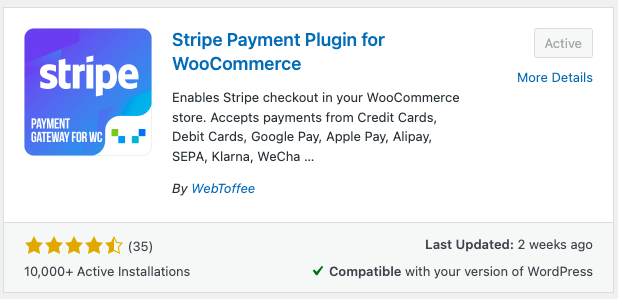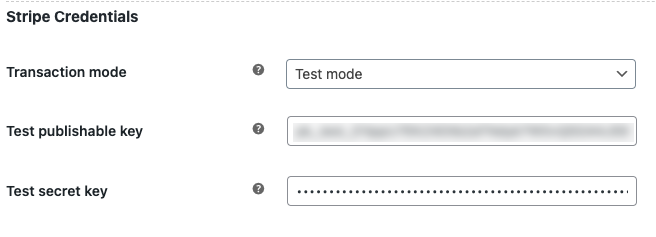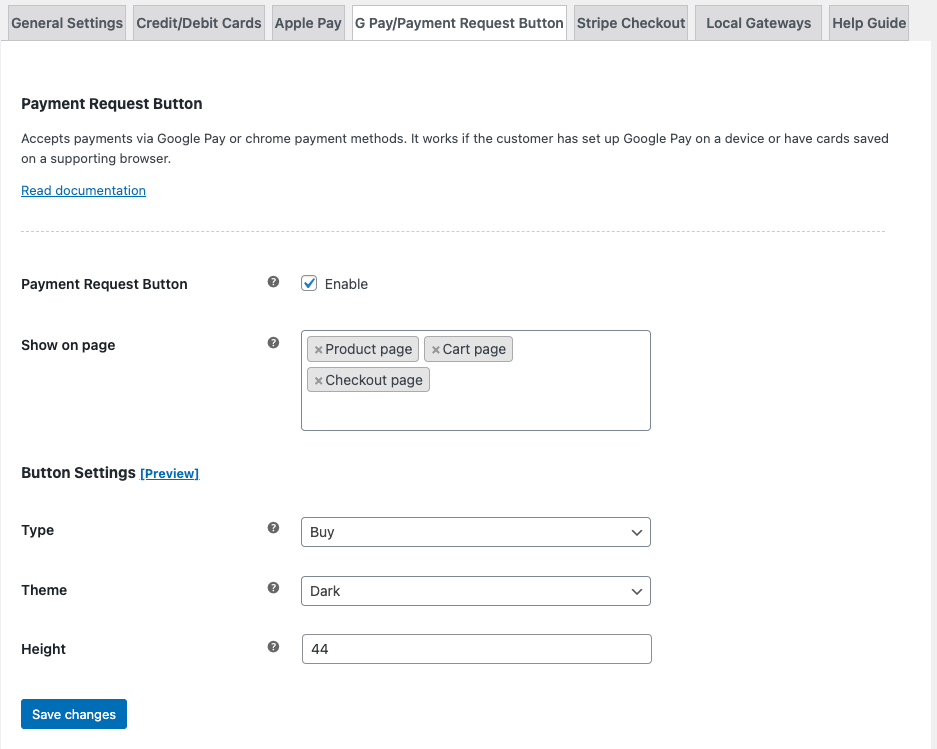Este artículo le muestra cómo configurar Google Pay en WooCommerce. Estaremos usando el Complemento de pago Stripe para WooCommerce para agregar Google Pay. El artículo también enumera varios beneficios de utilizar Google Pay como método de pago en WooCommerce.
Si posee un sitio web de comercio electrónico, es posible que esté considerando varios métodos de pago para su tienda. WooCommerce, el popular complemento de comercio electrónico disponible en WordPress, le permite integrar varios métodos de pago con su tienda.
Google Pay es un servicio de pago móvil que permite a los usuarios realizar pagos sin contacto utilizando sus teléfonos inteligentes, tabletas o relojes inteligentes. Ahora, veamos algunos de los principales beneficios de usar Google Pay en WooCommerce.
Tabla de contenido
Beneficios de usar Google Pay en WooComerce
Las siguientes son algunas de las razones por las que debería considerar configurar Google Pay en su tienda WooCommerce.
- Es mas rapido: Sí, definitivamente este es un hecho conocido. Google Pay ofrece un proceso de pago más rápido para el sitio de su tienda WooCommerce, lo que facilita a sus clientes completar sus transacciones.
- Es seguro: Otra razón por la que la gente prefiere Google Pay es que es seguro. La seguridad de las transacciones de Google Pay se ve reforzada por múltiples capas de seguridad, utilizando una de las infraestructuras de seguridad más avanzadas del mundo.
- Está comúnmente disponible: Google Pay es utilizado por millones de usuarios en todo el mundo. Ha ganado popularidad debido a su amplia accesibilidad. Desde cafeterías hasta salas de exposición, puedes pagar a través de Google Pay para que a la gente le resulte más cómodo.
- Ayuda a aumentar las conversiones: Google Pay ofrece una experiencia de pago fluida y eficiente para su tienda WooCommerce. Puede completar la transacción con unos pocos clics. No es necesario ingresar ninguna información de pago adicional durante el proceso de pago. Esto agrega comodidad a sus clientes y aumenta las conversiones en su tienda WooCommerce.
- No requiere ningún registro: A diferencia de PayPal y los pagos Stripe, Google Pay no requiere que te registres ni agregues ninguna credencial API. Transfiere el dinero directamente a su cuenta bancaria cuando un cliente realiza un pedido.
¿Cómo configurar Google Pay en WooCommerce?
Siga los pasos a continuación para configurar Google Pay en su tienda WooCommerce.
- Instalar el complemento de pago Stripe
Usaremos el ‘Complemento de pago Stripe para WooCommerce’ de WebToffee para configurar Google Pay en WooCommerce.
• Ir a Complementos > Agregar nuevo desde su panel de WordPress.
• Busque ‘Complemento de pago Stripe para WooCommerce’.• Instalar y activar el complemento.
- Configurar con claves API de Stripe
• Ahora que ha instalado el complemento, configuremos Stripe en nuestra tienda WooCommerce.
• Inicie sesión en su cuenta de Stripe y obtenga Claves API. Si no tienes un cuenta rayadaCrear una nueva cuenta aquí.
• Navegar a WebTofee Raya > Configuración general.
• En Credenciales de Stripe, elija Modo de prueba para probar los pagos o Modo en vivo para activar la opción de pago.
• Agregue la clave publicable y la clave secreta (que obtuvo del panel de Stripe) en los campos correspondientes.• Dejemos el resto por defecto y hagamos clic en Guardar cambios. Si desea obtener más información sobre cómo configurar el pago con franjas en WooCommerce, lea nuestro artículo.
- Habilite Google Pay en Stripe
• Ir a WebToffee Stripe > Botón Google Pay/Solicitud de pago.
• Habilitar el Botón de solicitud de pago caja.
• Mencione dónde desea mostrar el botón de Google Pay.
• Personaliza el botón a tu gusto usando el Configuración de botones opciones.
• Haga clic en Guardar cambios para activar Google Pay en su tienda WooCommerce.
Esto habilitará Google Pay en su tienda WooCommerce. - Vista previa del botón Google Pay
• Para pagar con Google Pay, asegúrese de utilizar HTTPS y un navegador compatible.
• Para Chrome para PC o dispositivos móviles, use la versión 61 o superior y una tarjeta Google Pay activada o tarjetas de débito/crédito guardadas.
• Es posible que veas una advertencia de «Aplicación no reconocida» cuando uses Google Pay con una tecla de modo de prueba. Esto es de esperarse y no aparece en el modo en vivo.
Veamos cómo aparece el botón Google Pay en la página del producto, la página del carrito y la página de pago.

Botón de Google Pay en la página del producto WooCommerce
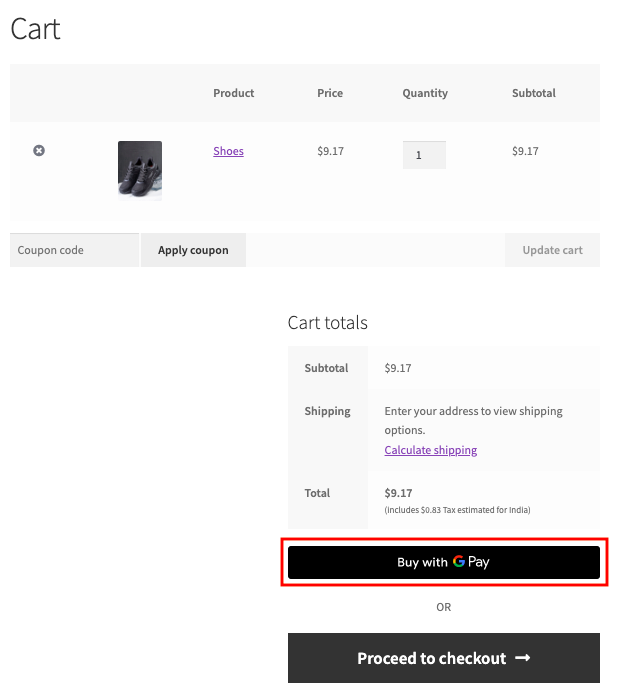
Botón de Google Pay en la página del carrito de WooCommerce
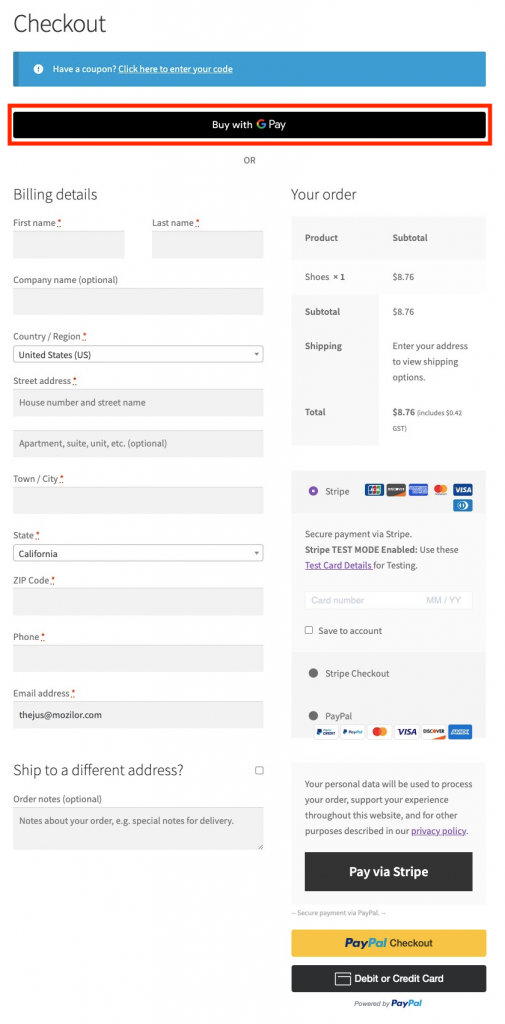
Botón de Google Pay en la página de pago de WooCommerce
Preguntas frecuentes sobre Google Pay en WooCommerce
Sí, Google Pay no te cobra por la integración con WooCommerce. Sin embargo, necesita un complemento premium gratuito o de terceros para integrar la API de Google Pay en WooCommerce Payments.
Sí, puedes emitir reembolsos por pedidos realizados a través de Google Pay.
Google Pay está disponible en todos Países admitidos por pagos de WooCommerce.
Resumiendo
Debes considerar la conveniencia de tus clientes antes de seleccionar pasarelas de pago para tu tienda WooCommerce. Los pagos de su tienda desempeñan un papel importante a la hora de ganarse la confianza de sus clientes.
Asegúrese de que la región de sus clientes admita Google Pay. Para ver la lista completa de Países/regiones donde puedes usar Google Payleer aquí.
Quizás también te interese leer nuestro artículo sobre pagos de Klarna configurados para WooCommerce. El complemento WooCommerce Stripe que mencionamos en este artículo también tiene una versión premium con funciones avanzadas como soporte para pagos recurrentes.
¿Te ayudó este artículo? Déjanos un comentario.
Lea también:
- Cómo configurar Apple Pay en WooCommerce
- Una guía para pagos móviles de comercio electrónico